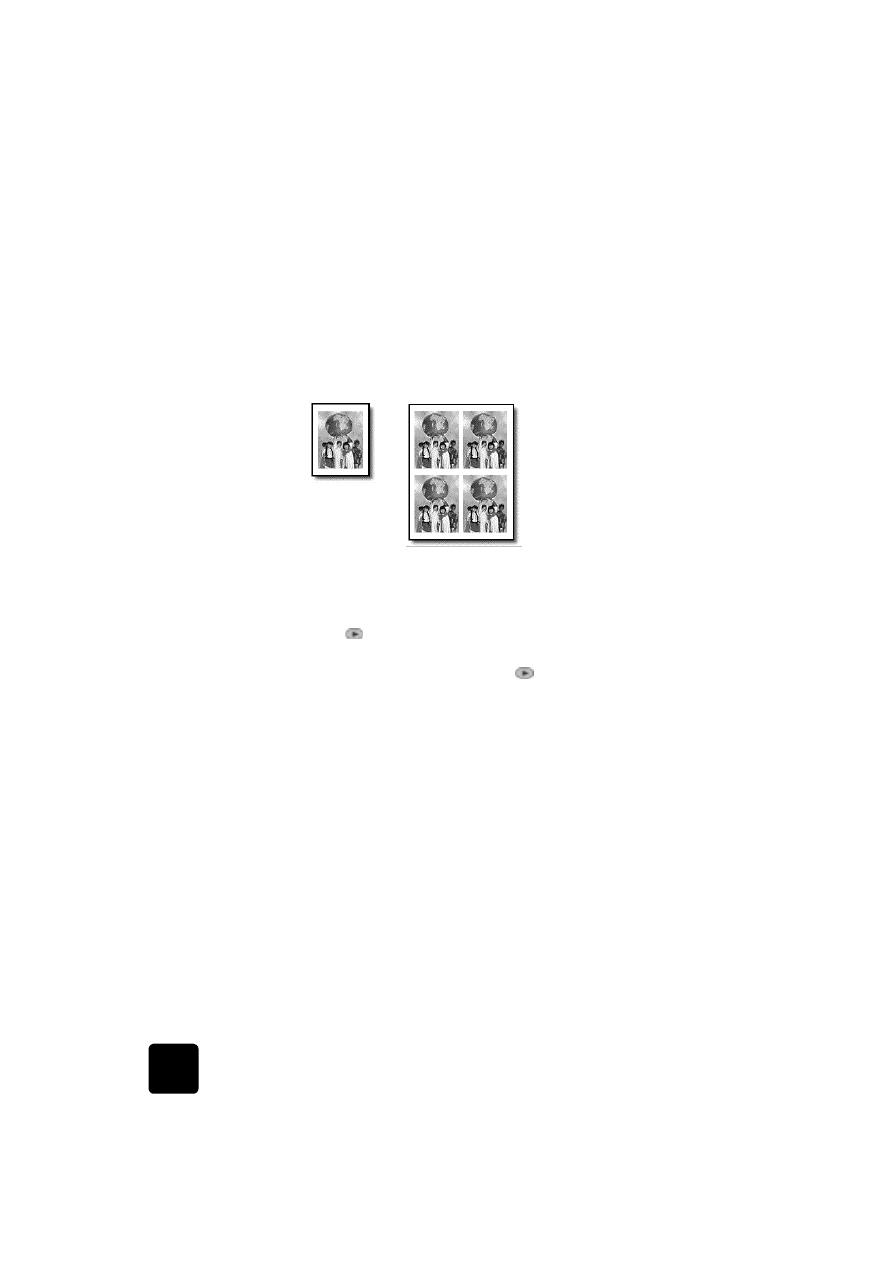
imprimir varias
copias en una
página
Puede colocar varias copias de un original en una página seleccionando
un tamaño de fotografía y después seleccionando el número de copias que
desea.
Hay varios tamaños de fotografía comunes que están disponibles en la
opción Elegir tamaño, a la que se accede desde el botón Caract.
especiales. Después de haber seleccionado uno de los tamaños
disponibles, se le puede solicitar que seleccione el número de copias que
se pueden colocar en una página si hay espacio suficiente.
1
Cargue el original en el cristal.
2
Cargue el papel adecuado en la bandeja principal.
3
Pulse Caract. especiales hasta que aparezca Elegir tamaño.
4
Pulse
hasta que aparezca el tamaño de fotografía deseado y, a
continuación, pulse Intro.
5
Cuando aparezca Cantidad, pulse
para seleccionar el número de
imágenes que se ajustarán a una página.
Algunos tamaños más grandes no solicitan el número de imágenes.
6
Pulse Intro para seleccionar el número de fotografías que desea que
aparezcan en una página.
7
Pulse Iniciar copia, Negro o Iniciar copia, Color.
Sugerencia Si el número de copias de la foto en una sola
página no sale como esperaba, pruebe a girar el original
90 grados sobre el cristal e inicie de nuevo la copia.